安利截取动态图用ScreenToGif-(≧∇≦)ノ-蓝奏云分享

可以自行调节像素大小和帧率,编辑框清爽简单好操作,做表情包必备。
#备选方案
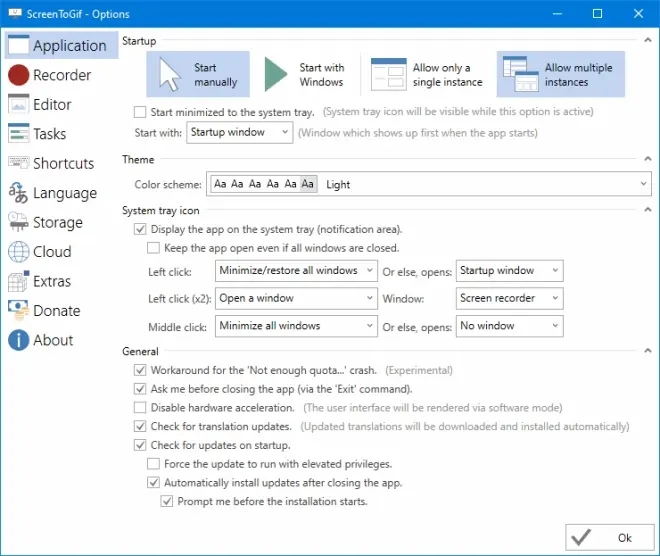
应用
选择应用程序的启动方式。
从4个颜色主题中选择(从光到非常暗)。
改变系统托盘图标行为(点击打开应用程序的部分)。
决定应用程序是否应该自动更新(翻译更新也可以切换)。
记录器
如果需要屏幕记录器的旧UI或更新UI,则选中此复选框。
选择使用哪种捕获模式(BitBlt、DirectX、是否带有内存缓存)。
选择捕获频率模式(手动、正常、时间流逝)。
启用光标跟踪(记录器将在录制期间跟踪光标)。
编辑
选择预览器样式(背景网格的颜色和大小)。
根据内容大小启用编辑器窗口的自动调整大小,反之亦然。
选项,以便在重要操作之前启用确认对话框。
选项限制撤消/重做堆栈。
任务
您可以创建任务将效果应用于您的录制,这样您就不需要每次手动应用它们。
捷径
设置键盘快捷键打开录音机和编辑器。
您还可以设置快捷方式来控制您的录音(记录、暂停、停止和其他)。
语言
在24种语言中进行选择。
该应用程序将自动选择一种语言,根据您当前的操作系统设置。
储物
控制应用程序存储数据的方式。
通过删除旧项目恢复已使用的空间。
临时演员
下载该应用程序的插件。
#编辑

档案
启动新记录或打开媒体(视频或图像)或项目文件。
将新的记录或媒体文件(视频或图像)插入到现有项目中。
打开最近的项目。
将项目导出到:
GIF
阿普林
视频
影象
私营部门司
ScreenToGif项目
基本控制
撤消、重做或重置编辑。
复制,剪切和粘贴框架。
选择多个框架或浏览到特定的框架。
预览动画的播放。
帧操纵
删除选定的帧。
删除副本。
减少疲劳。
删除所有以前的或所有的下一个帧。
倒转,应用YYYO(向前和向后)或移动框架周围。
更改帧的延迟(覆盖、增加/减少或缩放)。
添加标题框。
添加转换(淡出或幻灯片效果)。
图像处理
调整大小,裁剪或翻转/旋转。
增加覆盖:
标题/文本。
图纸或形状。
按键点击或鼠标点击。
边框、阴影和模糊(像素)。
水印(选择自己的形象)。
电影计时器(选择部分动画来保持静止或移动)。
#素描板
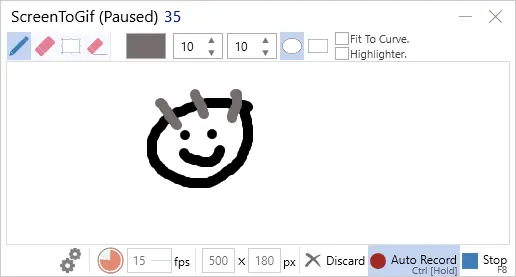
启用自动捕获或按Ctrl切换 (停顿或捕捉它,取决于自动捕获是否已启用或禁用)。
选择捕获的最大FPS。
调整窗口大小以调整捕获的大小。
#网络摄像头
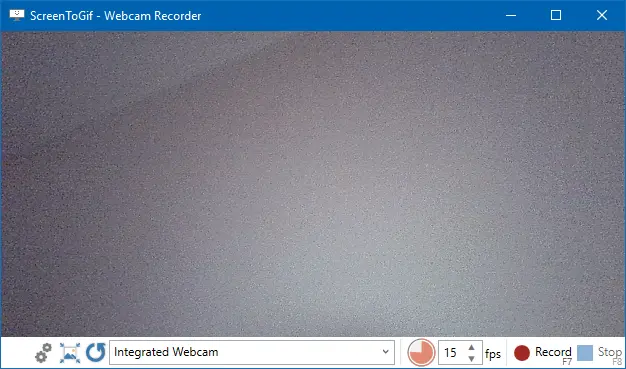
使用记录, 停顿, 弃置或停按钮来控制你的捕获。
选择捕获的最大FPS。
调整窗口大小以调整捕获的大小。
#记录器
使用ScreenToGif记录屏风,你的网络摄像头饲料或素描板图纸。
#屏风
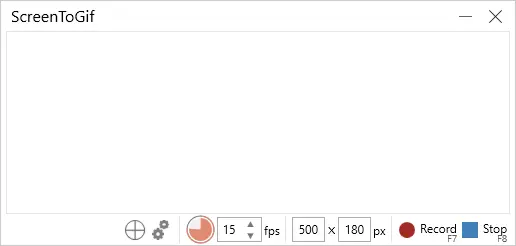
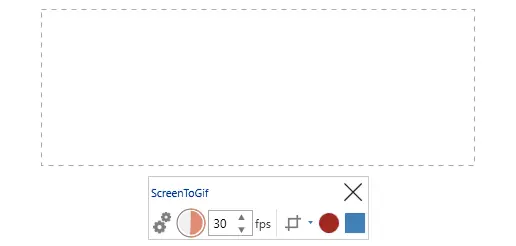
您还可以切换到窗口和屏幕模式。
使用记录, 停顿, 弃置或停按钮来控制你的捕获。
选择捕获频率模式(手动,FPS正常,FPM/FPH中时间间隔)。
旧UI
拖动或调整窗口大小以调整要捕获的内容。
键入捕获区域的确切大小。
拖动十字按钮,并将其放在窗口顶部,以移动记录器来捕获它。
新UI 贝塔
输入选择模式,它允许您选择区域..窗户或者全屏捕捉。

下载链接:https://binhao.lanzous.com/iBXohe9k8gh


